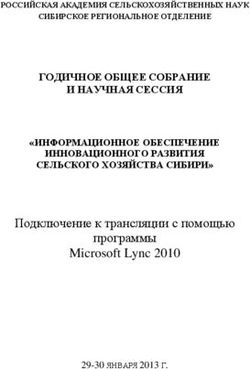Руководство по установке встроенного Java приложения в GSM-модем на базе модуля Siemens TC65
←
→
Транскрипция содержимого страницы
Если ваш браузер не отображает страницу правильно, пожалуйста, читайте содержимое страницы ниже
Введение
Настоящее руководство предназначено для описания процесса установки программного
обеспечения в GSM модемы iRZ TC65i-485GI, iRZ TC65 Lite, iRZ TC65 SMART.
1 Требования к аппаратному обеспечению
В качестве дополнительного оборудования требуется:
блок питания постоянного напряжения 12-24 В для питания модема
персональный компьютер типа IBM PC с 32 битной операционной системой
Microsoft Windows (95, 98, ME, NT, 2000, XP), наличием последовательного интер-
фейса RS-232 (DB9) или USB
USB кабель типа “AB” в случае наличия на ПК и модеме интерфейса USB
«модемный кабель» в случае наличия на ПК и модеме интерфейса RS-232
устройство – преобразователь интерфейса USB/RS-485 в случае наличия на ПК ин-
терфейса USB и модеме интерфейса RS-485
устройство – преобразователь интерфейса RS-232/RS-485 в случае наличия на ПК
интерфейса RS-232 и модеме интерфейса RS-485
дистрибутив программного обеспечения Siemens Mobile Control
файлы Java прошивки Firmware.jad и Firmware.jar
SIM карта с подключенными услугами GPRS, SMS и не нулевым балансом для теста
прошитого модема
сотовый телефон с установленной SIM и возможностью отсылки SMS для теста
прошитого модема
2 Установка программного обеспечения Siemens Mobile Control
Установить на компьютере программное обеспечение Siemens Mobile Control (запустить
файл SiMoCoSetup229.exe из папки SiMoCo и следовать инструкциям по установке). По требова-
нию программы установщика перезагрузить компьютер.
3 Установка Java приложения в модем
Подключить модем к компьютеру с помощью кабеля или преобразователя интер-
фейсов. При использовании USB интерфейса следует установить драйвер (как
правило, распространяется вместе с USB устройством), посредством которого
можно работать с соединением через VCOM (виртуальный COM порт)
Загрузить программу Siemens Mobile Control
Рисунок 1 – Окно программы Siemens Mobile Control В меню программы выбрать пункт меню «Установки» (Рисунок 2)
Рис. 2 – Окно «Установки»
B выпадающем списке группы «Порт» выбрать COM порт компьютера, к которо-
му подключен модем. Если для подключения используется преобразователь ин-
терфейсов RS232/RS485 либо непосредственно кабель RS232 (DB9), выбирается
физический COM порт компьютера, если используется преобразователь интер-
фейсов USB/RS485, выбирается виртуальный COM порт созданный драйвером
преобразователя.
Если у модема установлена опция автоматического определения скорости
AT+IPR=0, то в выпадающем списке выбора скорости оставить значения по
умолчанию (115200). Если у модема скорость интерфейса жёстко определена ко-
мандой «IPR», то в выпадающем списке выбора скорости указать нужную ско-
рость порта.
Нажать кнопку «ОК» в правом нижнем углу окна «Установки».
Выбрать пункт меню «Подключить». В случае установки соединения (пробный
обмен AT командами) окно установки соединения пропадает и пункт меню «Под-
ключить» меняет название на «Отключить».
Выбрать пункт меню «Проводник», либо нажать сочетание клавиш «CTRL+F10».
В появившемся окне «Проводник» справа представлен диск модема, слева диски
компьютера.
Удалить все файлы, имеющиеся на диске модема (правая часть окна). Для удале-
ния установить курсор на файле и нажать кнопку «F8».
Выбрать в левой части окна папку с файлами Java приложения «Firmware.jar» и
«Firmware.jad»
Скопировать файлы на диск модема. Для копирования выделить файл маркером и
нажать кнопку «F5» (Рисунок 3)Рис. 3 – Копирование Java приложения на Flash память модема
Дождаться завершения процесса копирования и закрыть окно «Проводник»
Перейти на вкладку «Term» (Терминал) для посылки команд установки режима
«Автостарт».
Ввести нижеуказанную команду в поле ввода и нажать кнопку «Send» (Рисунок 4)
at^scfg="userware/autostart/appname","","a:/firmware.jar"
Дождаться ответа модема:
^SCFG: "Userware/Autostart/AppName","a:/firmware.jar" OK
Ввести нижеуказанную команду в поле ввода и нажать кнопку «Send»
at^scfg="userware/autostart","","1"
Дождаться ответа модема:
^SCFG: "Userware/Autostart","1" OKРис. 4 – Отправка модему команд
4 Тестирование модема с прошивкой
Вставить в модем SIM карту с подключенными услугами SMSи GPRS и положи-
тельным балансом на счету
Отключить «AT Control Monitor» посредством меню, выдаваемого модемом при
нажатии на кнопку держателя SIM карты
Установить «Watch Dog Timer» в значение 24 часа.
Перезагрузить модем посредством снятия и подачи питания. После перезагрузки
автоматически стартует встроенное Java приложение, которое будет пытаться ус-
тановить GPRS соединение с сервером с параметрами по умолчанию. В процессе
попыток установки соединения прошивка модема способна обрабатывать (прини-
мать/отсылать) SMS сообщения, что можно использовать для быстрого теста стар-
та и нормальной работы прошивки в модеме.
Послать с сотового телефона SMS сообщение на номер SIM карты в модеме в сле-
дующем формате:
111get=ver
Дождаться ответного SMS сообщения ver=9, где 9 означает версию Java прило-
жения
Считать Java приложение установленным. Модем готов к использованиюВы также можете почитать